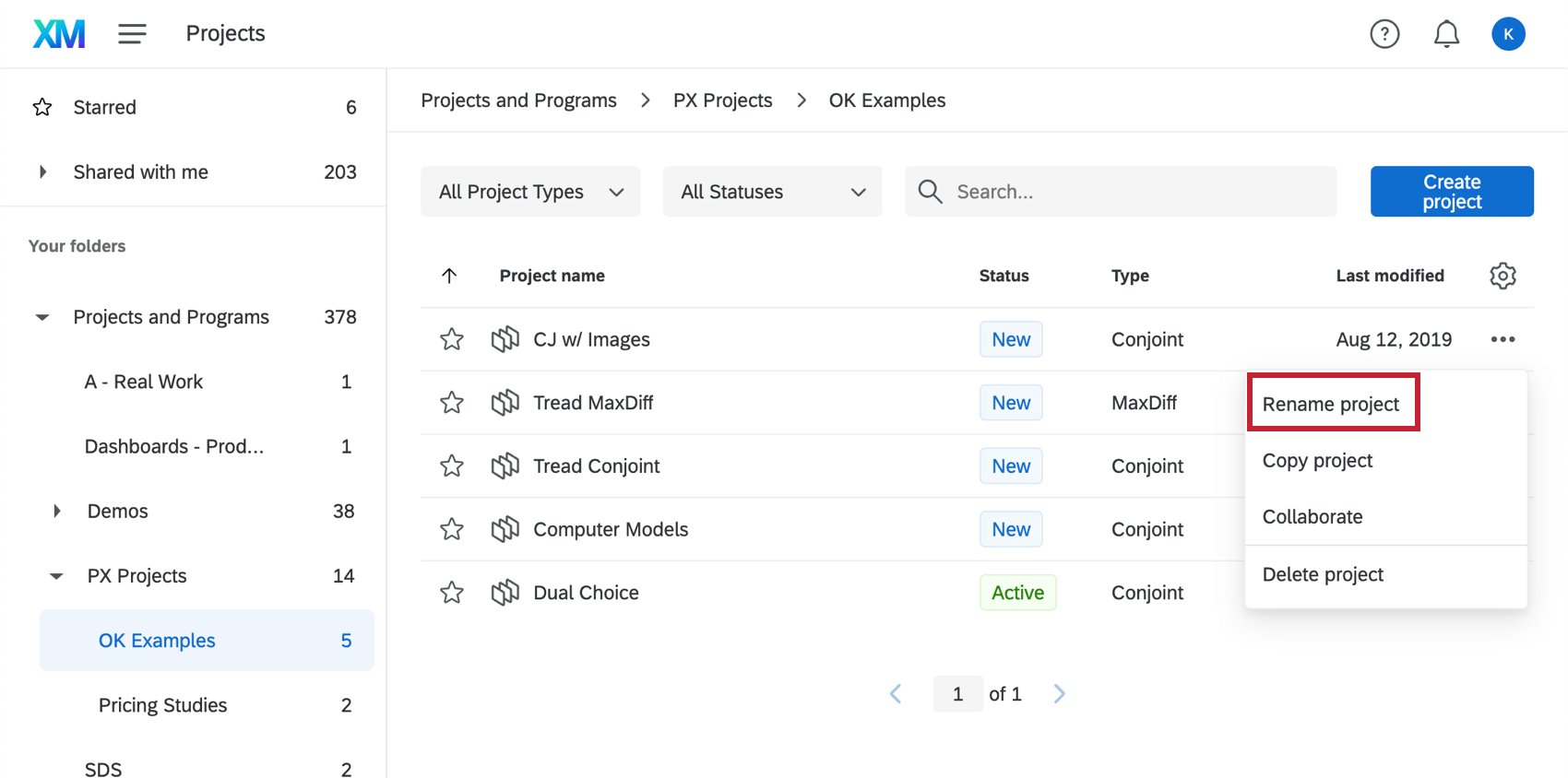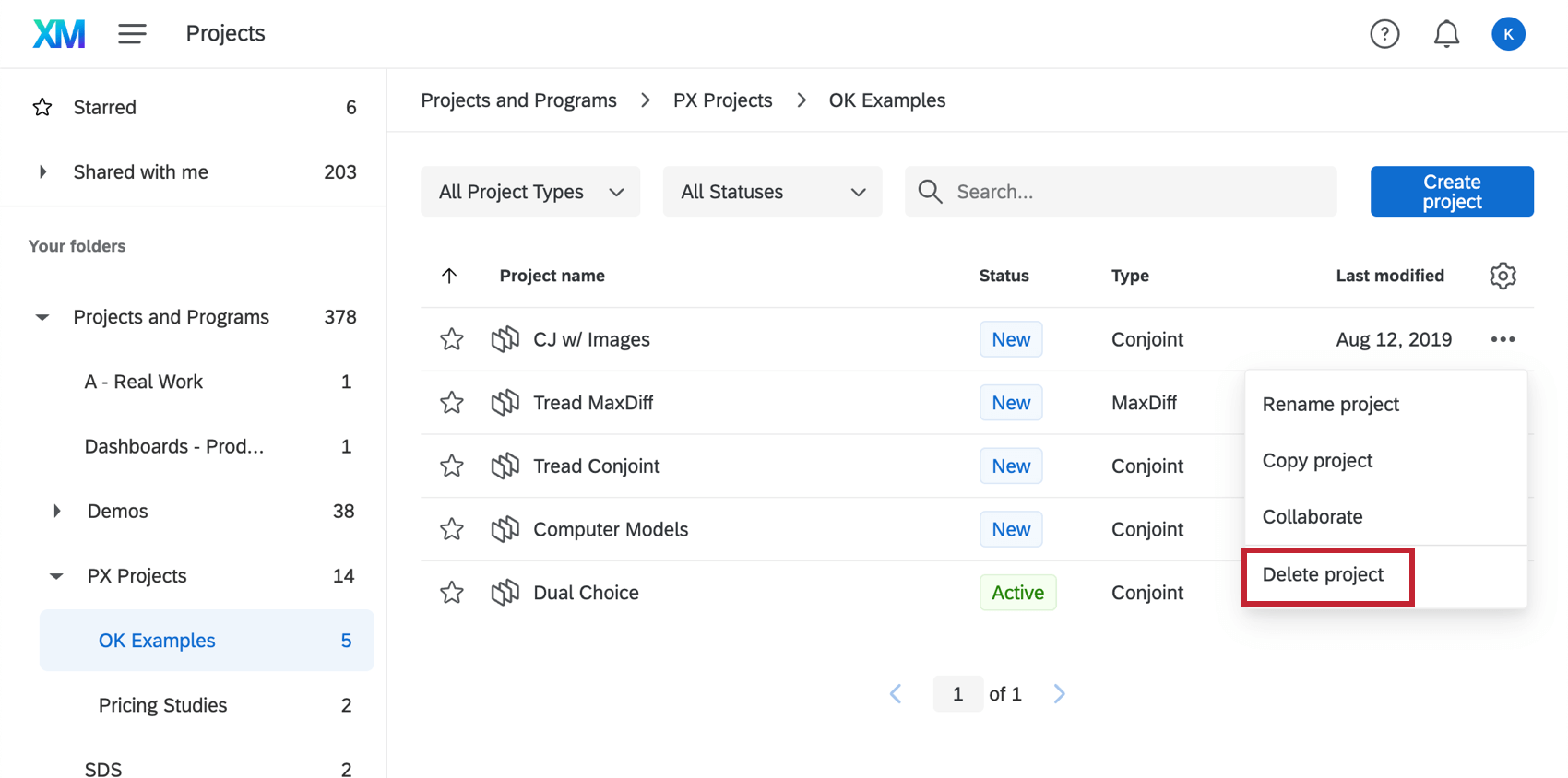コンジョイントプロジェクトとMaxDiffプロジェクトの作成とマネージャー
コンジョイントプロジェクトとMaxDiffプロジェクトについて
コンジョイントプロジェクトとMaxDiff(Maximum Difference)プロジェクトでは、カスタマーエクスペリエンスの核心に迫ることができます。
コンジョイントプロジェクトは、製品やサービスにおける各機能の認知された重要性と嗜好性を特定する。これは、回答者にパッケージの選択肢の組み合わせを提示し、その個別の選択肢を分析することによって行われる。コンジョイント・プロジェクトのもう一つのバージョンは、コンジョイント・ダイナミック・イメージ・プロジェクトと呼ばれ、ユーザーはコンジョイント研究における特定のパッケージに画像を関連付けることができる。
MaxDiffプロジェクトは、複数項目の嗜好スコアと重要度スコアを取得します。属性や機能を盛り込んだサンプルを回答者に提示し、各セットで最も好ましいものと最も好ましくないものを尋ねます。
コンジョイントプロジェクトまたはMaxDiffプロジェクトの作成
- グローバルメニューから[カタログ]を選択します。
 Qtip:プロジェクトはプロジェクトまたはホームページから作成することもできます。
Qtip:プロジェクトはプロジェクトまたはホームページから作成することもできます。 - フィルター & 検索バーを使用して、正しいプロジェクトタイプを検索します。コンジョイントプロジェクトとMaxDiffsは、ガイドプロジェクトセクションにあります。製品XMと 従業員XMの 両方のカテゴリーフィルターを使用して、検索を絞り込むことができます。
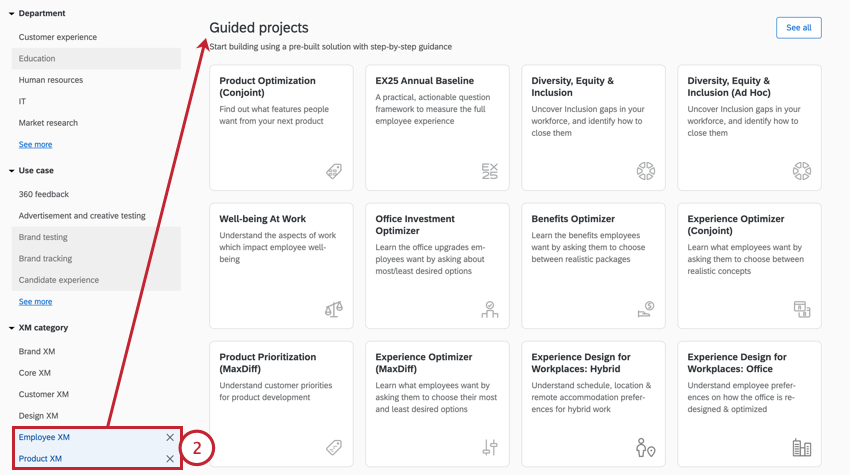
- コンジョイントを作成するには、プロダクト最適化(コンジョイント) またはエクスペリエンス最適化(コンジョイント)のいずれかを選択します。
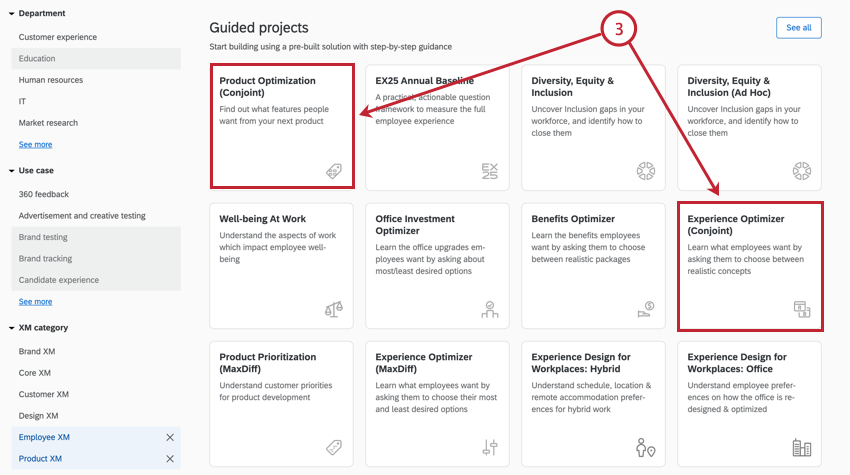 Qtip:ライセンスの種類によっては、これらのプロジェクトのうち1つにしかアクセシビリティがない場合があります。あなたがアクセスできるプロジェクトを使ってください。
Qtip:ライセンスの種類によっては、これらのプロジェクトのうち1つにしかアクセシビリティがない場合があります。あなたがアクセスできるプロジェクトを使ってください。 - MaxDiffを作成するには、プロダクト優先順位付け(MaxDiff)またはエクスペリエンスオプティマイザー(MaxDiff)のいずれかを選択します。
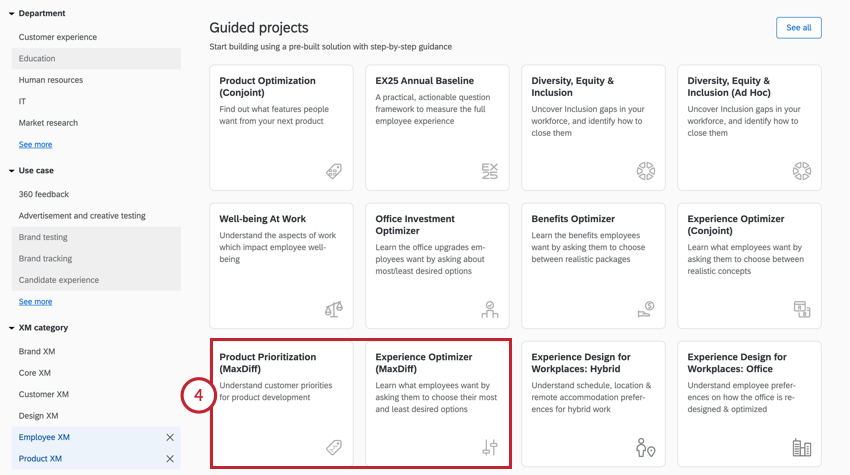 Qtip:ライセンスの種類によっては、これらのプロジェクトのうち1つにしかアクセシビリティがない場合があります。あなたがアクセスできるプロジェクトを使ってください。
Qtip:ライセンスの種類によっては、これらのプロジェクトのうち1つにしかアクセシビリティがない場合があります。あなたがアクセスできるプロジェクトを使ってください。 - プロジェクトを選択したら、「Get Started」をクリックします。

- プロジェクトに名前をつけましょう。
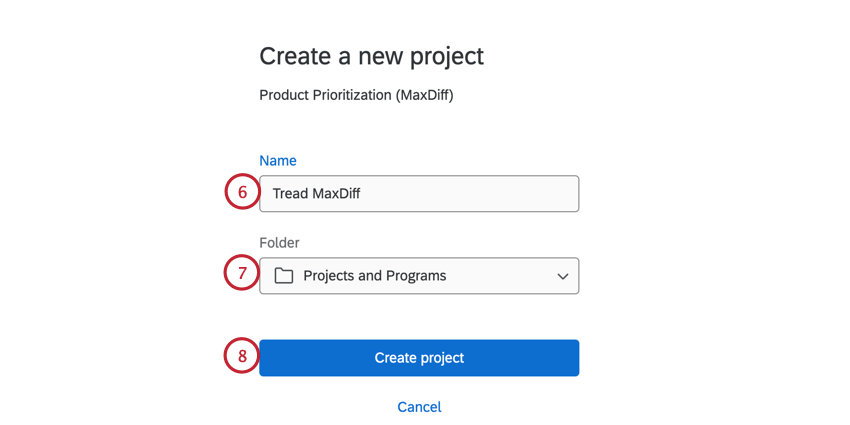
- 必要であれば、プロジェクトの保存先フォルダを選択します。
- [プロジェクトを作成]をクリックします。
一度作成したプロジェクトは、今後プロジェクトページで見つけることができます。あなたが作ったものによって、Conjoint、 Conjoint Dynamic Images 、またはMaxDiffと表示されます。
コンジョイントとMaxdiffの協力体制
他のクアルトリクスプロジェクトと同様に、コンジョイントプロジェクトやMaxDiffプロジェクトのデータを他のユーザーに編集、配信、閲覧させたい場合があります。
- グローバルナビゲーションメニューからプロジェクトページにアクセスします。
![ナビゲーションメニューを開くと、2番目に[プロジェクト]が表示される](https://www.qualtrics.com/m/assets/support/wp-content/uploads//2018/11/projects-page-001.png)
- プロジェクトの次へ3つのドットメニューをクリックします。
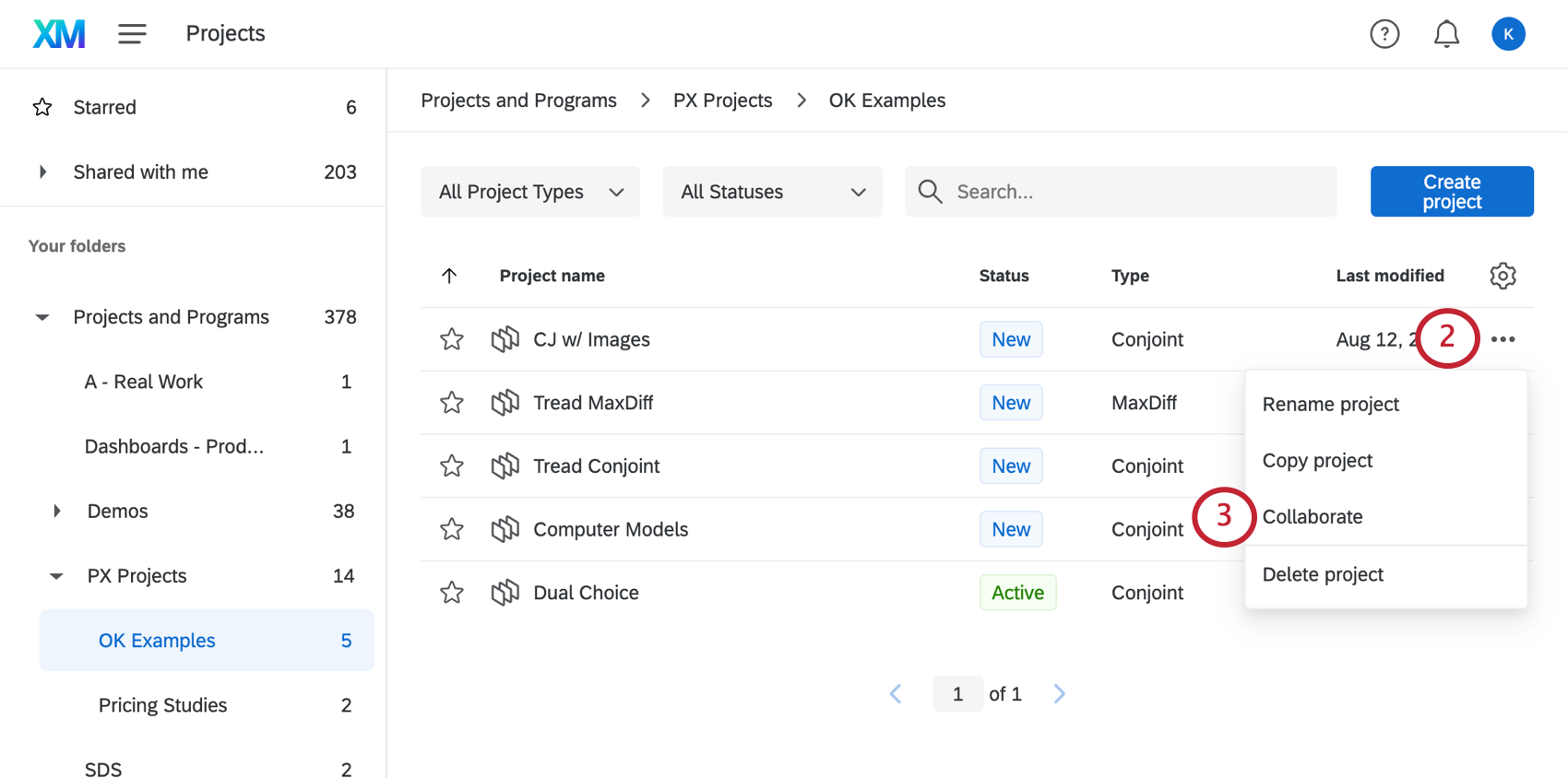
- 共有」をクリックします。
- 共有者のメールアドレスまたはユーザー名を入力してください。
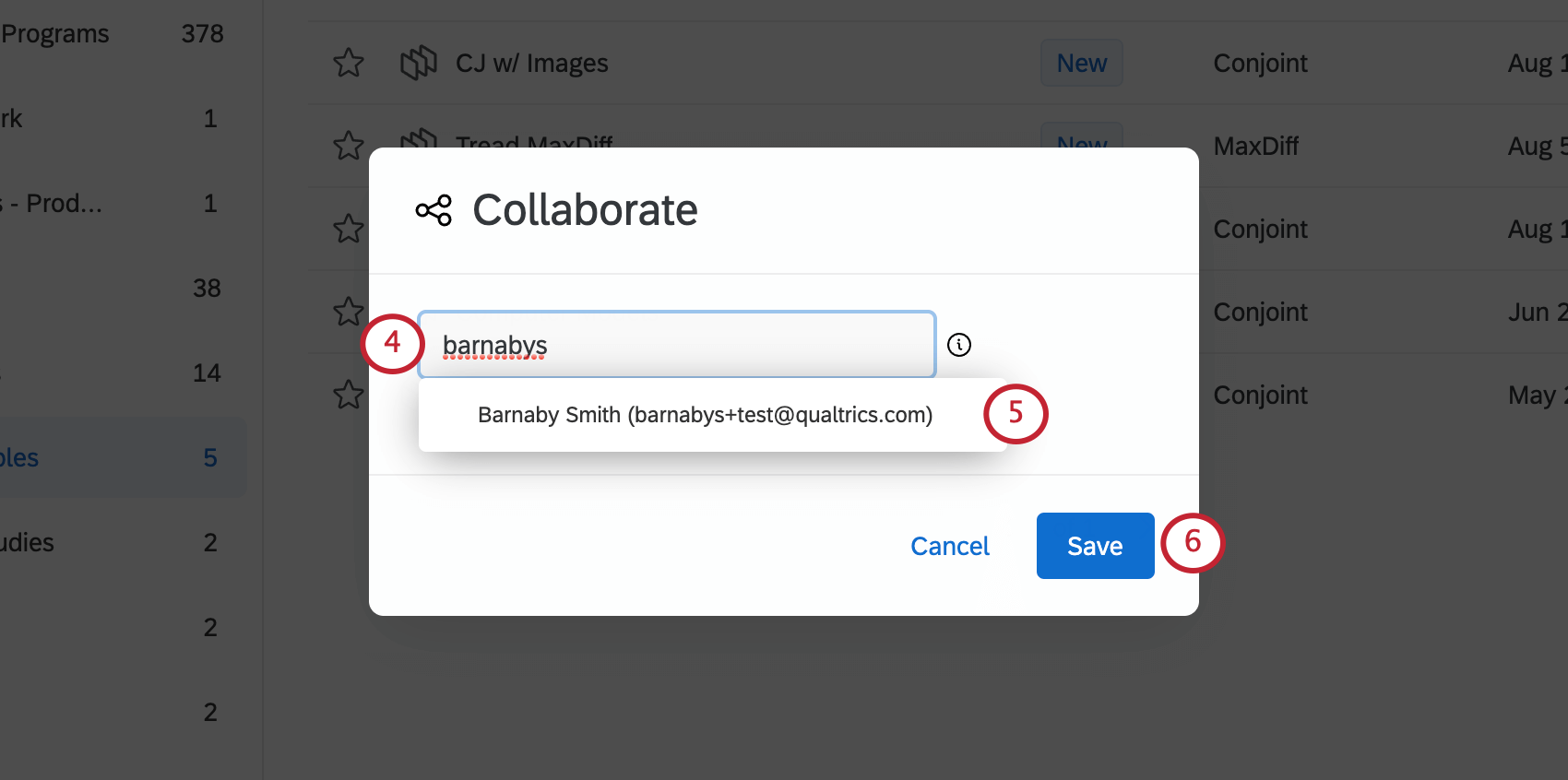 Qtip:あなたのライセンス内の他のユーザーとのみ協力体制が可能です。ユーザーがオプションとして表示される前に、完全なユーザー名またはメールアドレスを入力する必要があります。
Qtip:あなたのライセンス内の他のユーザーとのみ協力体制が可能です。ユーザーがオプションとして表示される前に、完全なユーザー名またはメールアドレスを入力する必要があります。 - 同僚の名前が表示されたらクリックします。
- [保存]をクリックします。
Qtip:共同体制ウインドウを再度開き、ユーザーの次へXをクリックすることで、いつでもプロジェクトからユーザーを削除することができます。プロジェクトからユーザーを削除しても、そのユーザーが作成したコピーは削除されないことに注意してください。
共有プロジェクトにアクセスする
同僚がログインして「Shared with me」フォルダを見ると、プロジェクトが同僚のアカウントに表示されます。
プロジェクトが共有されているにもかかわらずアカウントに見つからない場合は、プロフィールアイコンをクリックし、アカウントの更新を選択します。
プロジェクト名の変更
コンジョイントプロジェクトまたはMaxDiffプロジェクトの名前を変更するには、プロジェクトの次へドロップダウンをクリックし、Rename projectを選択します。
プロジェクトの削除
コンジョイントプロジェクトまたはMaxDiffプロジェクトを削除するには、プロジェクトの次へドロップダウンをクリックし、Delete projectを選択します。

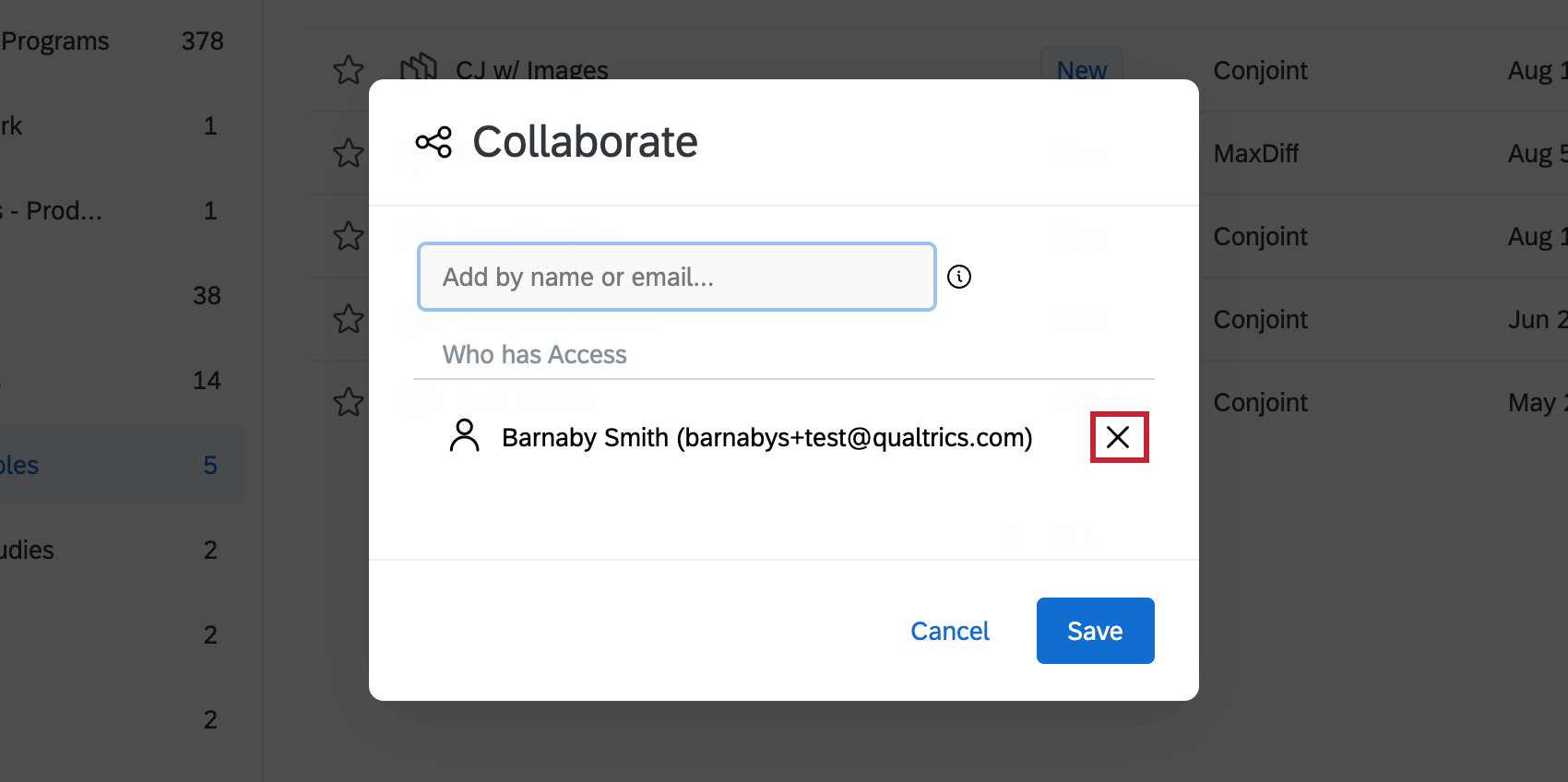
![左側のフォルダーペインの[自分に共有]フォルダー内のクアルトリクス[プロジェクト]ページ](https://www.qualtrics.com/m/assets/support/wp-content/uploads//2015/04/shared-with-me.png)
![アカウント設定メニューの[アカウントを更新]オプション](https://www.qualtrics.com/m/assets/support/wp-content/uploads//2018/11/projects-page-002-1.png)